Aby se zabránilo neoprávněnému přístupu a zvědavým očím, v OS X, stejně jako ve všech moderních operačních systémech, se používají uživatelská hesla. Většina makovodov to samozřejmě používá a tím zajistí bezpečnost vašeho účtu, který nebude přihlášen, dokud nezadáte heslo uživatele. Je to smutné, existují však různé způsoby, jak obnovit heslo správce a získat přístup ke všem informacím uloženým v počítači.
Uživatelé, pro něž bezpečnost dat není naposledy, se jistě budou chtít proti těmto věcem pojišit a zabránit možnosti neoprávněného přístupu k osobním informacím. To lze provést pomocí zabudovaného šifrovacího mechanismu FileVault.
* * *
Podstata tohoto způsobu spočívá v tom, že při zapnutí FileVault nutné zadat heslo před stažením svůj účet, a to zase bude k dispozici s využitím známých resetování hesla (Single uživatelský režim, bootování z externího disku, atd.) Používání FileVault je asi nejjednodušší způsob, jak obejít všechny tyto pokusy, protože navíc k šifrování dat na disku, to nutně vyžaduje heslo v časných stádiích zavazadlového prostoru. A přesně to potřebujeme!
Pro přehlednost zjednodušujeme všechny výše uvedené a zjistíme, jak začlenění Mac vypadá před a po aktivaci FileVault:
- Předtím. Stažení> Režim jednoho uživatele> Reset hesla> Přihlášení jako uživatel root
- Po. Download> Požadavek na přístup k souboru FileVault
FileVault je velmi snadno konfigurovatelný a je součástí systémových nastavení systému OS X:
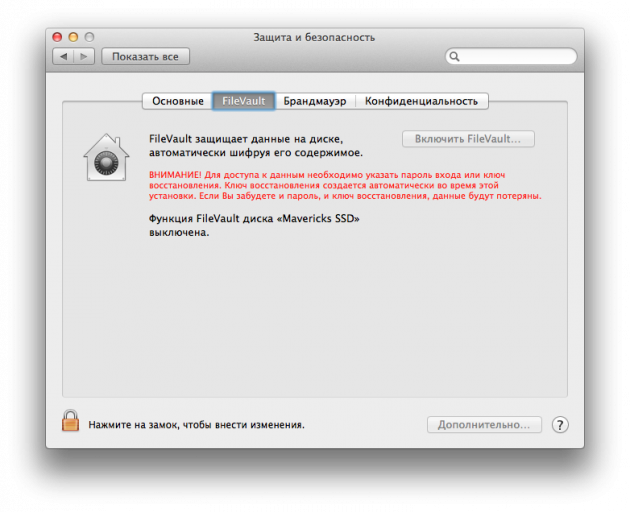
1. Otevřeme Nastavení a přejděte na sekci Ochrana a zabezpečení, záložka FileVault.
2. Klepněte na ikonu zámku a zadejte heslo, které je nutné k povolení šifrování.
3. Pokud máte více účtů – vyberte, který z nich použije šifrování.
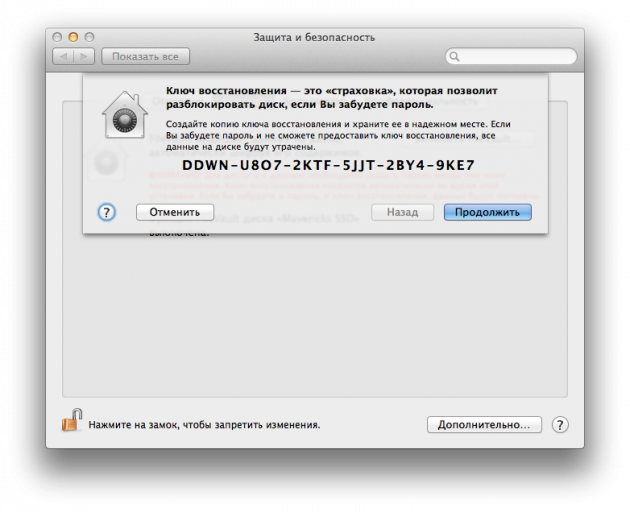
4. Bezpečně uložit klíč pro obnovení – pokud zapomenete heslo, bez klíče nebude přístup k vašim datům.
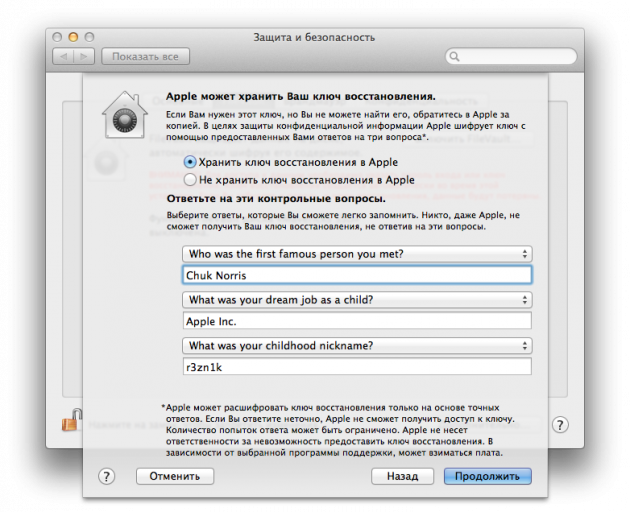
5. Zvolte, zda chcete ukládat (ve šifrované podobě) klíč pro obnovení na serverech Apple nebo ne. Pokud ano, vybereme tři otázky a označíme odpovědi na ně. Na nich vás Apple identifikuje, případ, kdy je kontaktován při ztrátě klíče.
6. Restartujte počítač, abyste provedli změny a povolili šifrování.
Je však důležité pochopit rizika a omezení, která by znamenala použití šifrování celého disku. Zde můžeme uvést možný pokles rychlosti čtení disku a neschopnost obnovit data nikomu v případě ztráty hesla. Ale myslím, že to není problém, pokud jste se rozhodli pro tak závažný krok, jako je začlenění šifrování disku – podle definice byste měli být opatrní uživatel a bezpečně ukládat hesla. Proto, použití FileVault může být těžko doporučeno průměrnému uživateli, na rozdíl od makovodov, kteří ukládají zvláštní požadavky na bezpečnost. Pokud patříte k druhému, doporučuji Vám povolit FileVault a plně využít šifrování. Navíc je velmi užitečné rozvíjet zvyk vždy zablokovat váš Mac, a to i v případě, že několik pracovních míst opustíte.
Primární šifrování mého 120 GB SSD, naplněné jen málo více než polovinou – trvalo asi 40 minut.
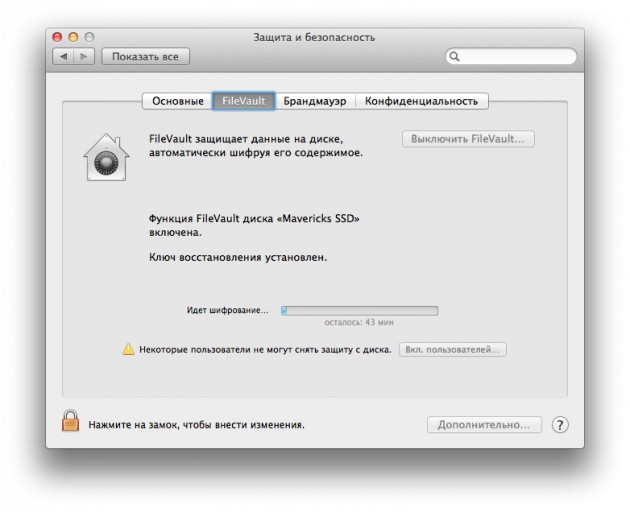
Z důvodů výkonu šifrování FileVault je nejlepší používat na Macích s polovodičovými SSD disky, zatímco běžných pevných disků, ale také funguje poměrně dobře (ale někteří uživatelé hlásili k výraznému poklesu rychlosti čtení / zápisu v tomto případě).
* * *
Jak můžete vidět, Apple opět potvrzuje konzistenci svého operačního systému, který obsahuje všechny potřebné nástroje. FileVault je vynikající služba šifrování dat, která poskytuje další bezpečnostní výhody.
Máte-li jakékoli dotazy, neváhejte se jimi zeptat. Budu vždy rádi, že slyším váš názor!
